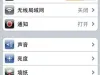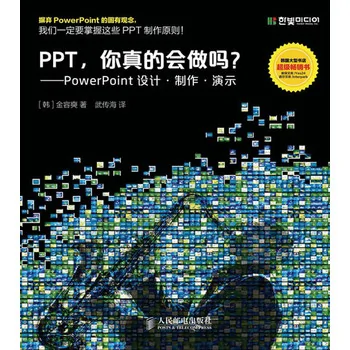
请记住:
PPT尽量用1种字体,最好不要超过3种
PPT的灵魂----“逻辑!”
PPT的恶心----“错别字等于苍蝇”
三色原则:“不要超过3种色系”
六字解码:“大化小,小化图”----提纲时,用逻辑树尽量将大问题分解成小问题,小问题用图表现。
十二字真言:“能用图,不用表;能用表,不用字”只要掌握如上原则,PPT肯定不会很“糙”或“土”,而且具有专业精神!
==========================
怎样自己定做PPT的模板?
自己选定的图,要将它作为POWERPOINT的背景,怎么做啊?答:视图-母板-幻灯片母板,把你的图片放入,退出母板后,每张幻灯片都有了。
PPT文件里的背景音乐如何设置?
做PPT时,加的音乐只能在一个页面里播放,我想把它设置为背景音乐,在所有页面里均可以播放,请问怎么设置?答:先弹出自定义动画的对话框,然后选择效果选项,在那里设置停止播放,在最后一张幻灯片,并设置循环播放。就OK了!
PPT中如何在文本框中插入公式?
直接粘贴,你的背景如是黑的,就看不到了,改一改颜色就好了。或者在WORD中编好公式,粘贴过去。WORD做好,当图片拷贝过去就OK了。PDFSCREEN简单一点,不过都是有模版的,上手还是比较快的。
PPT制作中数学公式怎么粘贴后是很小的?
是以图片的形式加在PPT文档的,选中它调整属性中的大小就可以了
数学公式粘贴上去很小怎么办?
把Mathtype打出来的,数学公式粘贴上去很小,几乎看不到,怎么变好?答:把它拉大。。。
PPT转换成PDF,一页显示6个片的,怎么转?
点击“打印”——在“打印内容”里选择“讲义”,然后设置每页的PPT数目为6,然后和一般文档一样,打印到PDF就可以了。
如何在PPT中让文字连续闪烁?
在PPT中可以用“自定义动画”来做闪烁文字,但文字都是一闪而过,无法让文字连续闪烁。其实PPT中的文字是可以实现连续闪烁的,方法如下:
首先,创建文本框,设置好其中文字的格式和效果,并做成闪烁的动画效果。然后,点选这个文本框,再单击“编辑”菜单下的“复制”命令,同时在文稿中根据想要闪烁的时间来确定粘贴的文本框个数中,再将这些框的位置做相应的设置。最后,最后把这些文本框都设置为在前一事件一秒后播放,文本框在动画播放后隐藏即可。
如何在PPT中巧定圆心?
有时在PPT中画圆并演示时,会发现确定圆心不是一件很容易的事,有的人只是凭观察在“圆心”处画一个圆点代替,弄不好在播放时会发生圆心偏离比较严重的情况。其实我们可利用“同心圆”工具按钮来解决这一难题。
方法是:在幻灯片下面的“绘图”工具栏中,依次单击选取“自选图形→基本形状→同心圆”,根据需要,在幻灯片中画好一个适当大小的同心圆后,将鼠标选中内圆的黄色操作点按住左键不放,向内拖成一个小圆点,再释放鼠标,这样我们就巧妙地得到了准确的圆心了。
PPT制作的常见问题之:如何让幻灯片动起来?
在 PowerPoint中,你可以让整个幻灯或者几乎所有的对象运动起来,包括占位工具(文本框)、图表、艺术剪辑、绘图对象等等。不过太多的特效反而会起负作用的哦。首先,点击菜单“幻灯片放映”-“动画方案”。选中“自动预览”然后选择一种动画效果,你可以看到放映时的动画形态。
然后,选中对象,然后选择菜单“幻灯片放映”-“自定义动画”。在“自定义动画”窗格中点击“添加效果”,然后从子菜单选择适当的动画效果。最后,设置动作路径,PowerPoint也提供了一项时髦的动画特性,允许设定对象的移动轨迹,称为动作路径。
动作路径可以说是幻灯中最吸引人的亮点。例如,你可以设定一个动作路径让对象在屏幕上弹跳或把观众的眼球吸引到某个最关键的部位。
设置动作路径的方法是:选中对象,然后选择菜单“幻灯片放映”-“自定义动画”。点击“添加效果”按钮,展开“动作路径”并选择适当的项目,如“对角线向右下”。
如果你不喜欢PowerPoint列出的六种动作路径,点击“更多的动作路径”打开“添加动作路径”对话框。只要选中了“预览效果”,PowerPoint将自动展示当前动作路径的效果。
PowerPoint还允许自定义动作路径。选中对象,然后选择“添加效果”-“动作路径”-“绘制自定义路径”,选择.一个选项,如“曲线”,然后在幻灯片中绘制自定义的路径。
如何让其他图片或者文本框置于Flash的顶层?(在ppt播放时能显示出来)
菜单:视图--〉工具栏--〉控件工具箱,点击“图像”的按钮--〉再点击PPT--〉把图像路径打上去--〉预览,就可以看到图片位于FALSH的上面了
PPT中字体的颜色如果为白色,要选中去修改,却不反白显示?有何方法解决?
点击视图-黑白,就不会反白了,如果想看预览图,可以点击视图-幻灯片缩图。
怎样在PPT中播放连续的mp3音乐文件,并且不显示喇叭图标?
插入声音文件,连续播放在自定义动画中设置,不显示图标可以把图标拖到幻灯片页面之外,放映时就看不到了。
PPT中怎么样插入flash动画?
插入--对象,选择由文件创建,在自定义动画中选择激活对象
PPT中怎么连续播发音乐?
要在自定义动画设置中选择声音对象,在多媒体设置标签下设置“停止播放在张幻灯片之后”,输入幻灯片张数
如何把PPT里的图片给单保存出来?
选中该图片,点击右键,图片另存即可。如果PPT背景采用的是一幅图片,想将其另存,则打开母版选中它,其它操作同上。
或者删除图片上的相关文字,之后将PPT文件另存为PNG可移植网络图形格式,就可以将导出的图片用在其他的PPT模板上了
PPT文件加什么参数可以自动全屏播放文件?
就是做成PPS文件,一打開就自動全屏播放了,可以直接修改文件格式为PPS就可以了
PPT制作的常见问题之:如何使PPT应用多个模板版式?
PowerPoint完全支持在一个演示文稿中使用多个模板!这样,就不用为版面单调而发愁了:先打开想要更改模板的幻灯片,选择“格式”→“幻灯片设计”,这时在主窗口的右边会出现一个“幻灯片设计”任务窗格。
只要将鼠标移到希望应用的模板上(请不要着急单击模板),此时在模板右边会出现一个向下的箭头,单击此箭头,在弹出菜单中执行“应用于选定幻灯片”。这样,这个幻灯片就具有了一个和其他页面不同的模板了。
如何在PPT中插入视频?
本文特向大家介绍PowerPoint中插入和处理视频的三种方法。
直接播放视频
这种播放方法是将事先准备好的视频文件作为电影文件直接插入到幻灯片中,该方法是最简单、最直观的一种方法,使用这种方法将视频文件插入到幻灯片中后,PowerPoint只提供简单的[暂停]和[继续播放]控制,而没有其他更多的操作按钮供选择。因此这种方法特别适合PowerPoint初学者,以下是具体的操作步骤:
1.运行PowerPoint程序,打开需要插入视频文件的幻灯片。
2.将鼠标移动到菜单栏中,单击其中的“插入”选项,从打开的下拉菜单中执行“插入影片文件”命令。
3.在随后弹出的文件选择对话框中,将事先准备好的视频文件选中,并单击[添加]按钮,这样就能将视频文件插入到幻灯片中了。
4.用鼠标选中视频文件,并将它移动到合适的位置,然后根据屏幕的提示直接点选[播放]按钮来播放视频,或者选中自动播放方式。
5.在播放过程中,可以将鼠标移动到视频窗口中,单击一下,视频就能暂停播放。如果想继续播放,再用鼠标单击一下即可。
插入控件播放视频
这种方法就是将视频文件作为控件插入到幻灯片中的,然后通过修改控件属性,达到播放视频的目的。使用这种方法,有多种可供选择的操作按钮,播放进程可以完全自己控制,更加方便、灵活。该方法更适合PowerPoint课件中图片、文字、视频在同一页面的情况。
1.运行PowerPoint程序,打开需要插入视频文件的幻灯片。
2.将鼠标移动到菜单栏,单击其中的“视图”选项,从打开的下拉菜单中选中“控件工具箱”,再从下级菜单中选中[其他控件]按钮。
3.在随后打开的控件选项界面中,选择“Windows Media Player”选项,再将鼠标移动到PowerPoint的编辑区域中,画出一个合适大小的矩形区域,随后该区域就会自动变为Windows Media Player的播放界面。
4.用鼠标选中该播放界面,然后单击鼠标右键,从弹出的快捷菜单中选择“属性”命令,打开该媒体播放界面的“属性”窗口。
5.在“属性”窗口中,在“File Name”设置项处正确输入需要插入到幻灯片中视频文件的详细路径及文件名。这样在打开幻灯片时,就能通过[播放]控制按钮来播放指定的视频了。
6.为了让插入的视频文件更好地与幻灯片组织在一起,还可以修改“属性”设置界面中控制栏、播放滑块条以及视频属性栏的位置。
7.在播放过程中,可以通过媒体播放器中的[播放]、[停止]、[暂停]和[调节音量]等按钮对视频进行控制。
插入对象播放视频
这种方法是将视频文件作为对象插入到幻灯片中的,与以上两种方法不同的是,它可以随心所欲地选择实际需要播放的视频片段,然后再播放。实现步骤为:
1.打开需要插入视频文件的幻灯片,单击“插入/对象”命令,打开“插入对象”对话框。
2.选中“新建”选项后,再在对应的“对象类型”设置栏处选中“视频剪辑”选项,单击[确定]按钮。
3. PowerPoint自动切换到视频属性设置状态,执行“插入剪辑/Windows视频”命令,将事先准备好的视频文件插入到幻灯片中。
4.执行“编辑/选项”命令,打开选项设置框,在其中设置视频是否需要循环播放,或者是播放结束后是否要倒退等,单击[确定]返回到视频属性设置界面。
5.点选工具栏中的视频[入点]按钮和[出点]按钮,重新设置视频文件的播放起始点和结束点,从而达到随心所欲地选择需要播放视频片段的目的。
6.用鼠标左键单击设置界面的空白区域,就可以退出视频设置的界面,从而返回到幻灯片的编辑状态。还可以使用预览命令,检查视频的编辑效果。